Trong quá trình sử dụng máy tính, bạn thấy máy tính có sự chuyển sang đen trắng đối với việc hiển thị màu sắc của Windows. Điều này khiến bạn cảm thấy rối mắt và ảnh hưởng đến quá trình trải nghiệm. Nếu đang gặp vấn đề này, các bạn hãy tham khảo cách sửa lỗi màu sắc Windows 10 mà Viết Blog Hay chia sẻ dưới đây.
Table of Contents
3# Các cách chỉnh màu sắc trên máy tính Windows 10
Trên Windows 10 có chế độ High Contrast. Đây là chế độ tương phản và được tích hợp từ lâu vào hệ điều hành nhằm giúp người dùng dễ nhìn hơn về màu sắc. Đồng thời, còn góp phần giúp các hình ảnh cần thiết được làm nổi bật hơn và giúp người dùng tập trung hơn khi sử dụng.
Trong quá trình sử dụng, đôi khi bạn nhấn nhầm vào phím nóng sẽ khiến sự hiển thị màu sắc của Windows có sự chuyển đổi. Lúc này, chỉ cần áp dụng một trong những cách sửa lỗi màu sắc dưới đây để trở về trạng thái hiển thị màu sắc ban đầu:
>>> Những điều bổ ích về máy tính đều có tại : Thủ Thuật Máy Tính
Cách 1# : Khắc phục màu sắc trên win 10 bằng cách sử dụng High Contrast
Truy cập vào High Contrast theo cách dưới đây sẽ giúp khắc phục lỗi màu sắc trên win 10:
Bước 1 : Tại màn hình bạn hãy nhấn chuột phải. Sau đó chọn Personalize.
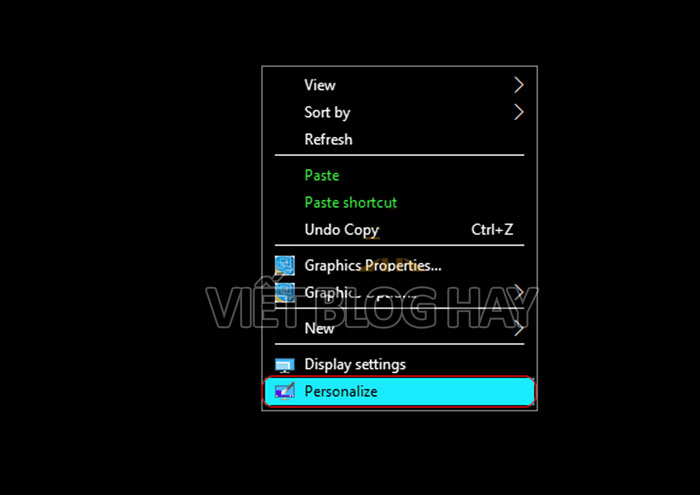
Bước 2 : Bạn hãy tìm đến Colors (Hoặc Background). Tiếp đến, tìm đến phần High contrast settings.
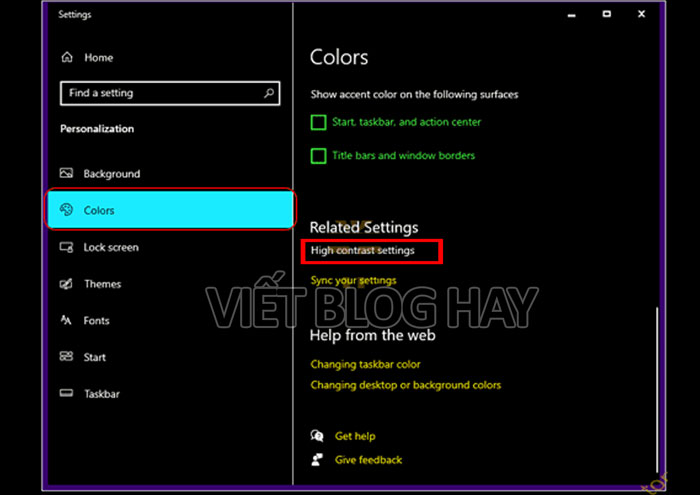
Bước 3 : Bạn gạt nút On sang Off tại phần Turn on high contrast.
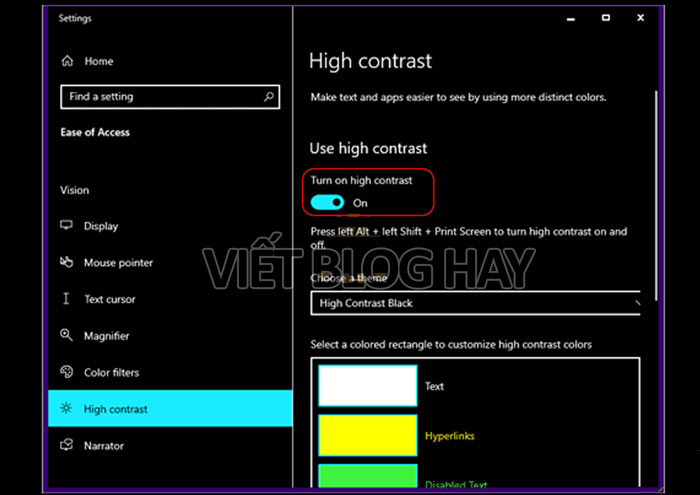
Cách 2# : Hướng dẫn sửa lỗi màu sắc trên Windows 10 bằng phím tắt
Mỗi phiên bản Win 10 để bật/tắt chế độ High Contrast sẽ sử dụng các phím khác nhau. Một số tổ hợp thường dùng để sửa lỗi màu sắc tương ứng với từng phiên bản Windows là:
- Hầu hết những phiên bản Windows 10 cũ sử dụng tổ hợp phím Windows + Ctrl + C.

- Đối với những phiên bản Windows 10 khác thường dùng các tổ hợp phím là: left Alt + left Shift + Print Screen.

Cách 3# : Cài đặt lại Themes để sửa lại lỗi màu sắc
Cài đặt lại Themes cũng là một trong những cách sửa lỗi màu sắc Windows 10 đơn giản và dễ thực hiện. Cụ thể như sau:
- Tại màn hình Desktop, bạn hãy nhấn chuột phải.
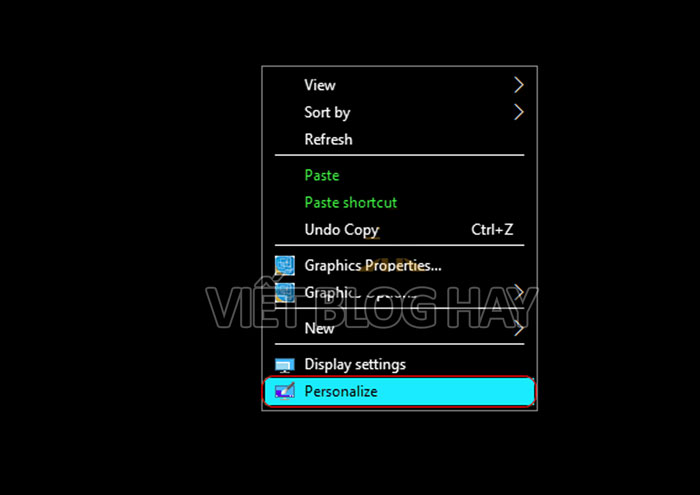
- Tiếp đến, chọn vào Personalize. Sau đó, chọn Themes. Bạn chọn Theme mà mình thích tại phần Change Theme.
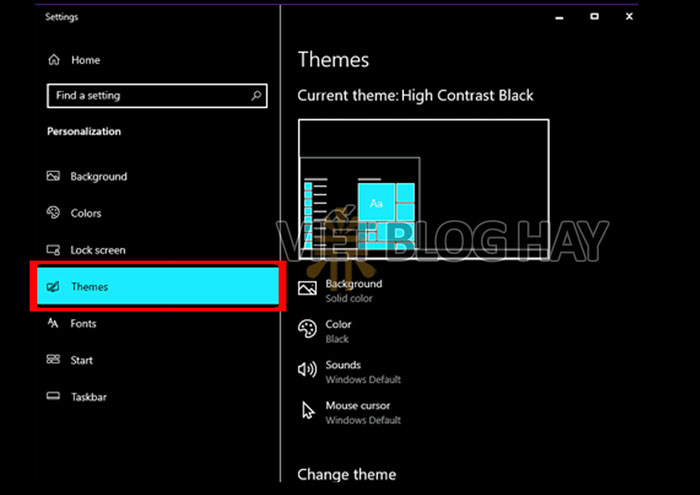
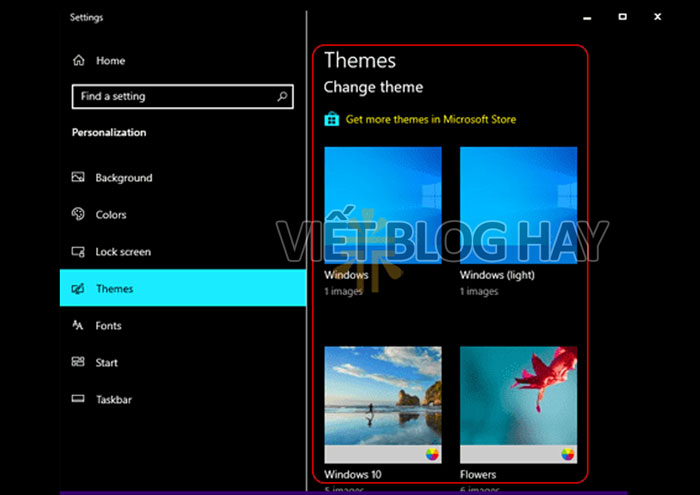
* Lưu ý: Cách hiển thị các mục sẽ có thể khác nhau đối với từng phiên bản Windows.
Kết luận
Trên đây là một số cách sửa lỗi màu sắc Windows 10 đơn giản, hiệu quả mà Viết Blog Hay muốn chia sẻ đến các bạn. Hy vọng bạn sẽ sửa lỗi thành công ngay tại nhà để việc sử dụng máy tính phục vụ công việc, học tập hiệu quả cùng những trải nghiệm tuyệt vời khác.
Có thể bạn quan tâm :
Nguồn : Vietbloghay.com




Chào Bạn! Mình là Khánh Quang kỹ sư IT với khá nhiều kinh nghiệm trong những thủ thuật về máy tính và 1 số những phần mềm hữu ích dành cho máy tính như : Phần mềm đồ hoạ; Phần mềm sửa hình ảnh; Phần mềm âm thanh….. Tất cả đều đó tại blog của mình. Địa chỉ blog của mình là : https://vietbloghay.com/